Qué hacer si tu iPhone no se actualiza a la última versión de iOS

Mantener tu iPhone actualizado es fundamental para disfrutar de las nuevas funciones que Apple desarrolla constantemente, así como para asegurar la protección de tu información personal y el óptimo rendimiento de tu dispositivo.
Un iPhone actualizado te permite acceder a experiencias más sofisticadas, proteger tus datos de posibles amenazas y optimizar el funcionamiento de tu dispositivo.
Pero Si la actualización se convierte en un problema y no puedes instalar la última versión, es importante solucionarlo lo antes posible.. No actualizar su dispositivo puede poner en riesgo su seguridad y restringir su acceso a las últimas noticias.
Por ello, en este artículo compartimos una serie de soluciones prácticas para superar las dificultades que puedan impedir la actualización de iOS.
Desde cómo buscar actualizaciones manualmente hasta cómo verificar el estado de tu sistema Apple, te explicamos cada paso claramente para que puedas evitar cualquier inconveniente y Mantén siempre tu iPhone con la última versión del sistema operativo..
Reinicia tu iPhone
A veces, un simple reinicio puede solucionar muchos problemas. Para reiniciar tu iPhone, mantenga presionado el botón lateral y uno de los botones de volumen al mismo tiempo durante unos segundos hasta que vea la opción Deslizar para apagar en la pantalla.
Después de apagar su dispositivo, vuelva a encenderlo e intente la actualización nuevamente. Este método puede ayudarle a resolver cualquier error o conflicto que impida la instalación de la actualización.
Buscar actualizaciones manualmente
Si quieres mantener tu iPhone actualizado con las últimas novedades, puedes comprobar si hay actualizaciones de software disponibles. Aunque iOS te avisará automáticamente cuando haya una nueva versión, también puedes forzarlo tú mismo si quieres.
Para ello sólo tienes que seguir estos pasos: abre la aplicación AjustesElegir General y luego Actualización de software. Si hay alguna actualización pendiente, podrás descargarla e instalarla pulsando el botón correspondiente.
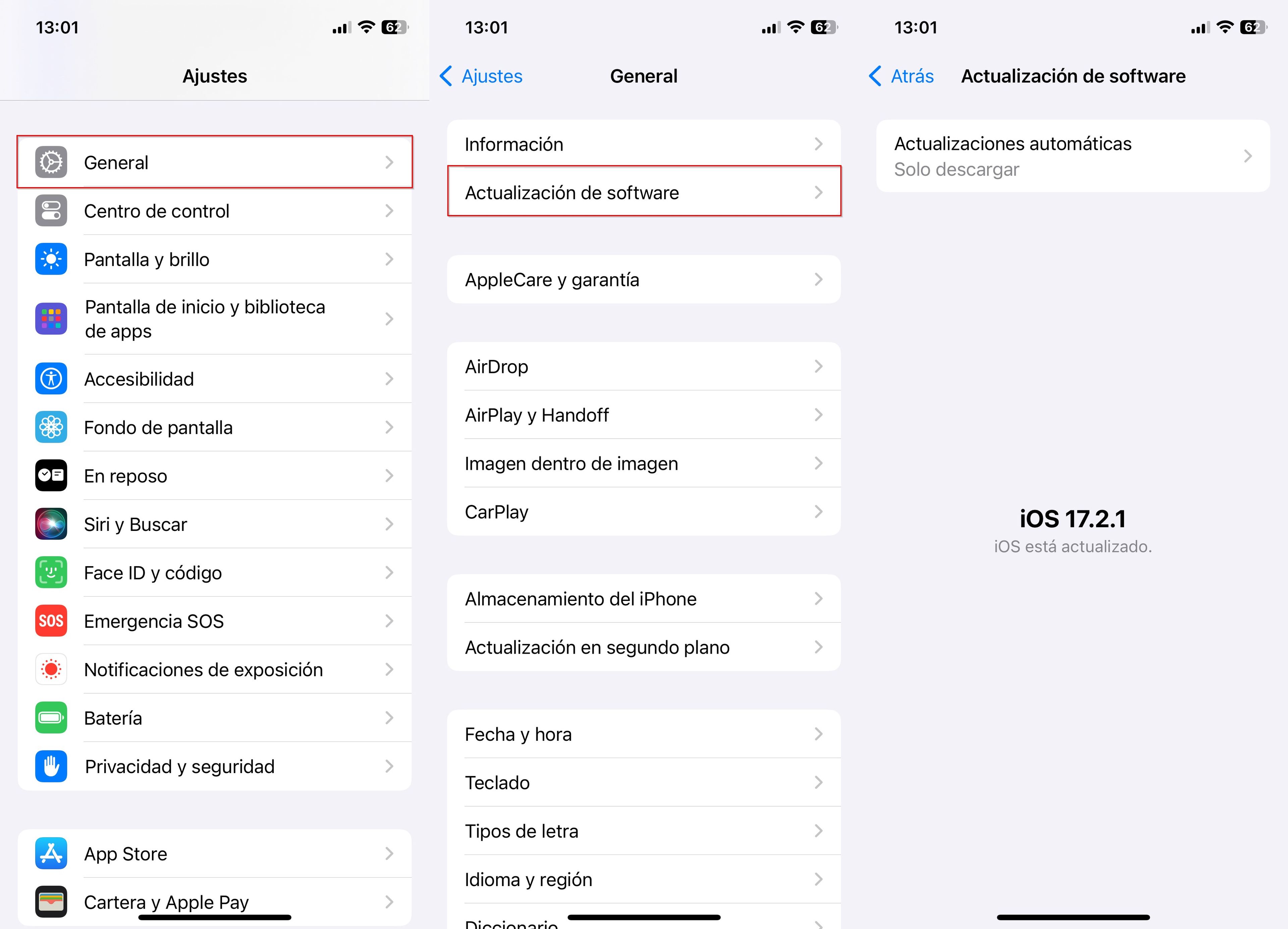
Comprueba si el iPhone ya está actualizado a la última versión
Si en el paso anterior no se muestra ninguna versión disponible para instalar, esto puede deberse a que es posible que tu dispositivo ya esté actualizado a la última versión. versión del sistema operativo porque tienes habilitada la función de Instalación Automática.
Esta opción descarga e instala automáticamente el software cuando está disponible. Por supuesto, puede desactivar esta función para una descarga e instalación manual. Para hacer esto, simplemente vaya a Configuración > General > Actualización de software > Actualizaciones automáticas.
Eliminar actualizaciones antiguas
En ocasiones, puede suceder que la actualización que has descargado no se instale correctamente en tu dispositivo. Esto puede deberse a varios motivos, como problemas de conexión, falta de espacio o errores del sistema.
Para solucionar este problema, te recomendamos eliminar la actualización que descargaste y descargarla nuevamente desde el principio. Esto asegurará que la actualización se descargue e instale correctamente y que pueda disfrutar de las nuevas funciones y mejoras que ofrece.
Para hacer esto, abra la aplicación. AjustesLuego en General y Almacenamiento de iPhone. Desliza hacia la izquierda en una actualización y toca Eliminar. Ahora ella regresa a Actualización de software y descargue la actualización nuevamente.
Comprueba si tu iPhone es compatible con la actualización
La última versión de iOS ofrece nuevas funciones y mejoras para los usuarios de iPhone. Sin embargo, no todos los modelos pueden actualizarse a esta versión. Algunas computadoras más antiguas no son compatibles con las funciones más recientes del sistema operativo.
Para saber si tu iPhone puede actualizarse a la última versión de iOS, puedes consultar el sitio web de Apple, donde encontrarás una lista de modelos de iPhone que pueden hacerlo. Sin embargo, aquí te compartimos la lista con todos los modelos compatibles con iOS 17:
- iPhone SE (segunda generación)
- iPhone SE (tercera generación)
- iPhone XR
- iPhone XS
- iPhone XS Max
- iPhone 11
- iPhone 11 Pro
- iPhone 11 Pro Max
- iPhone 12 mini
- iPhone 12
- iPhone 12 Pro
- iPhone 12 Pro Max
- iPhone 13 mini
- iPhone 13
- iPhone 13 Pro
- iPhone 13 Pro Max
- iPhone 14
- iPhone 14 Plus
- iPhone 14 Pro
- iPhone 14 Pro Max
- iPhone 15
- iPhone 15 Plus
- iPhone 15 Pro
- iPhone 15 Pro Max
Actualiza desde tu Mac
Una forma de actualizar su iPhone es mediante una conexión por cable a una computadora, ya sea Mac o Windows. Esta opción puede ser más efectiva que la actualización inalámbrica, especialmente si tiene problemas de conexión o espacio de almacenamiento.
Para realizar esta actualización necesitarás un cable Lightning y el programa iTunes o Buscador, dependiendo del sistema operativo de su PC. Luego, debes seguir los pasos que te indica el programa para buscar e instalar la última versión del software en tu móvil.
Comprueba tu conexión a Internet
Para instalar la actualización, su iPhone requiere una conexión a Internet estable y de buena calidad. En este sentido, comprueba que tu móvil tiene acceso a una red WiFi que no tenga problema de señal ni de velocidad.
Si no tienes una conexión adecuada, la actualización puede retrasarse o interrumpirse, por lo que nunca podrás completarla.
Cargar el iPhone al menos al 50%

Una de las precauciones que debes tomar antes actualiza tu iPhone es comprobar el nivel de la batería. Esto se debe a que el proceso de actualización requiere una cantidad mínima de energía para completarse exitosamente.
En este caso, si tu smartphone se queda sin batería durante la actualización, podría sufrir daños irreparables. Por lo tanto, el sistema sólo te permitirá iniciar el software si tiene al menos un 50% de batería.
En caso contrario tendrás que esperar a que se cargue o conectarlo a una fuente de alimentación. Esto asegura que tu iPhone se actualice correctamente y sin riesgos.
Asegúrate de tener suficiente espacio de almacenamiento disponible
Una forma de evitar problemas a la hora de actualizar tu iPhone es liberar espacio en tu dispositivo antes de iniciar el proceso. Esto garantiza que tenga el almacenamiento necesario para descargar y descomprimir la actualización.
Para saber cuánto espacio libre tienes, puedes comprobarlo fácilmente abriendo la aplicación Ajustes y acceso Generales > Almacenamiento. Si el espacio es escaso, deberías tomar medidas y empezar a eliminar vídeos, imágenes, archivos o aplicaciones que ya no utilices.
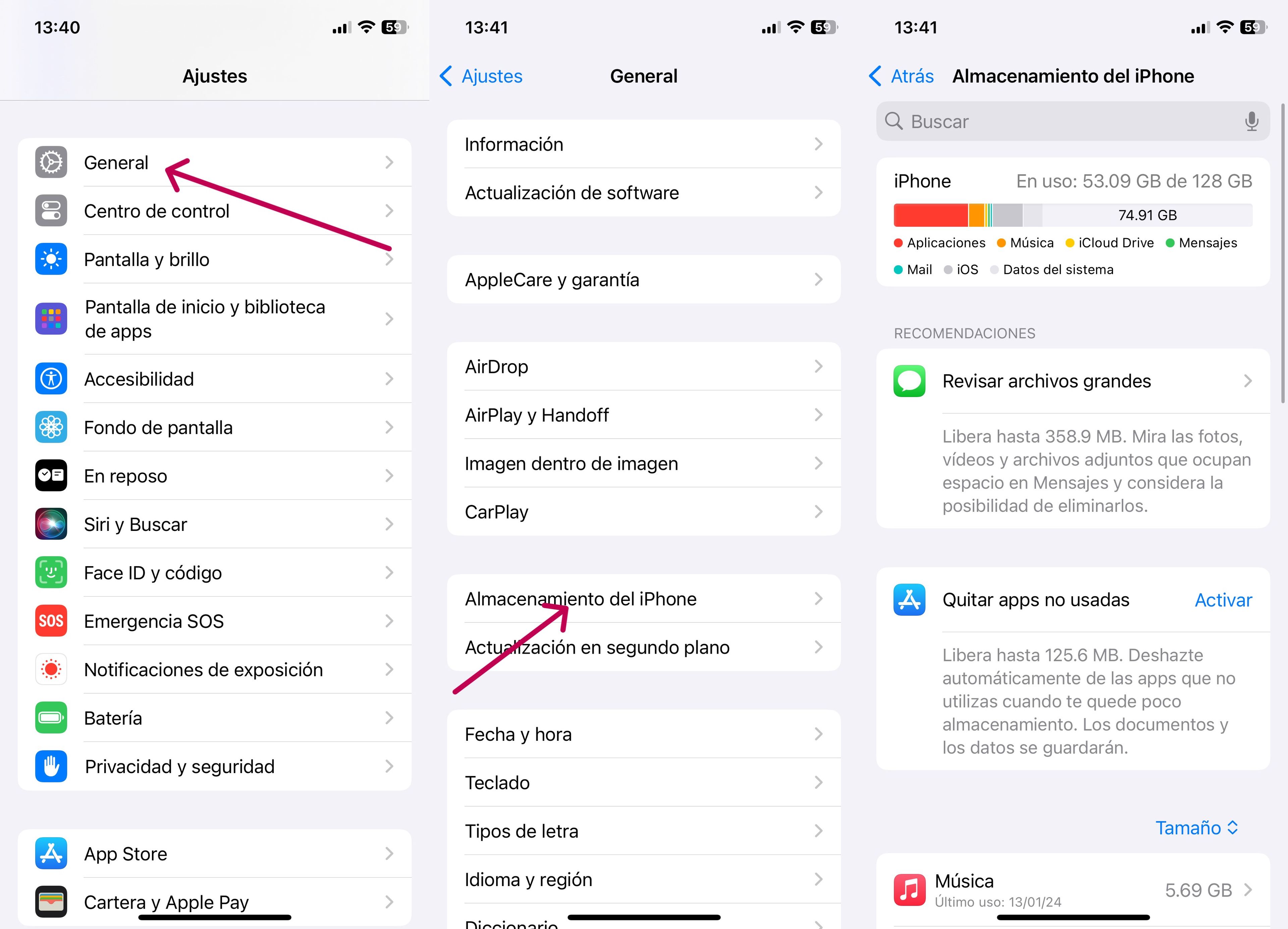
Formatear el iPhone
Si nada de lo anterior funciona, una forma de resolver cualquier problema que pueda tener tu iPhone es restaurarlo a su estado original, eliminando todos los datos y configuraciones que hayas realizado. De esta forma podrás corregir posibles errores o incompatibilidades que afecten al dispositivo.
Sin embargo, antes de hacerlo, es importante que hagas una copia de seguridad de todos tus datos para evitar perderlos por descuido. Cabe señalar que podrás aplicar esto siempre y cuando ninguno de los pasos anteriores haya solucionado el problema.

